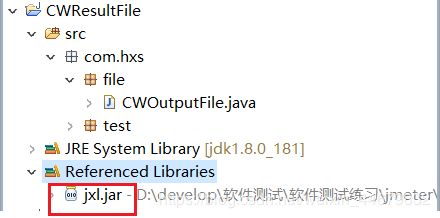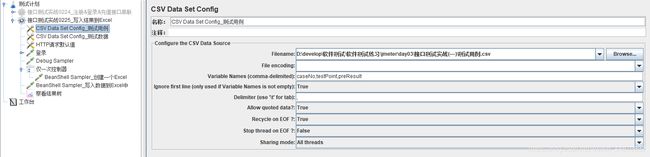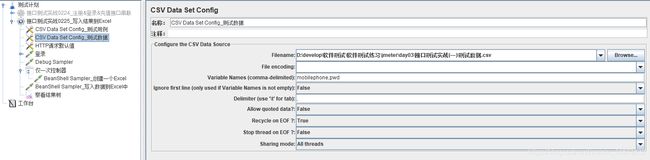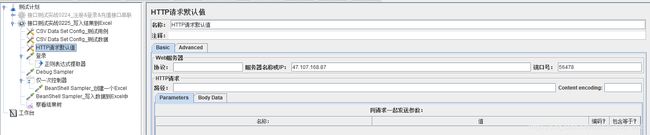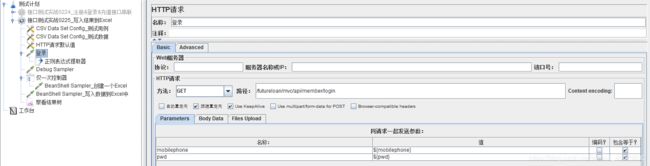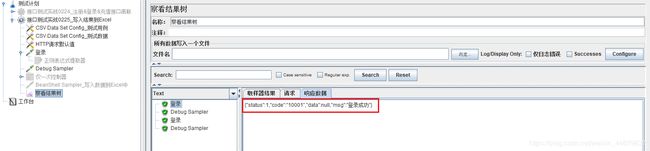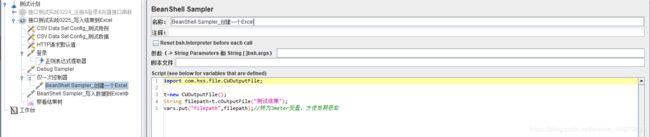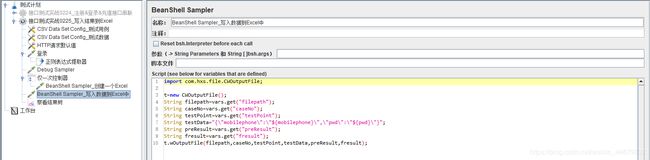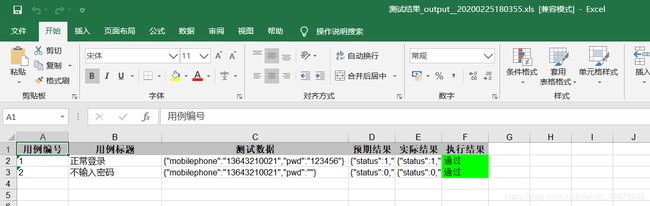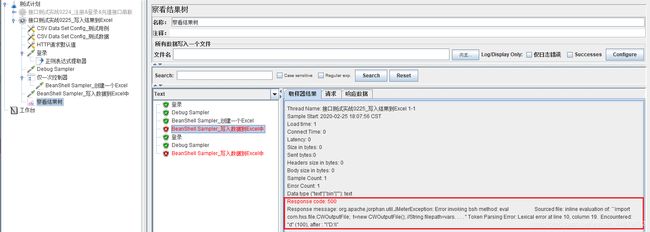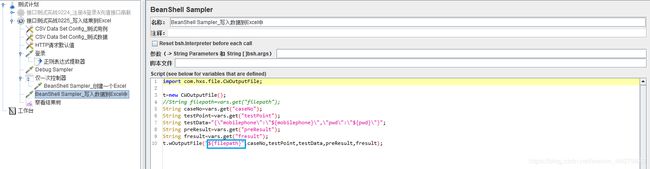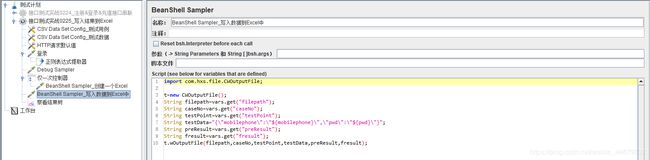Jmeter接口测试实战(一):Jmeter将测试结果写入到Excel中
目录
1.Jmeter写入结果到Excel之环境准备
2.如何利用Jmter操作excel的思路分析
3.Jmeter写入结果到Excel之代码准备
4.Jmeter测试数据准备
5.Jmeter写入结果到Excel
6.遇到的问题
1.Jmeter写入结果到Excel之环境准备
- 下载jxl.jar包
- 下载好之后,将这个包放到jmeter安装路径下的lib目录下
- jxl.jar的作用:完成对excel的读写以及修改等操作
2.如何利用Jmter操作excel的思路分析
Excel中一般有三个要素:workbook、sheet、cell,要想把结果存储到指定的单元格,那就必须依照这三个元素来定位。
- 先获取excel的文件名称
- 获取表单名
- 获取单元格的坐标
获取结果,写入到对应的单元格去
需要使用beanshell写java代码,获取对应的数据写入到Excel里面去。
3.Jmeter写入结果到Excel之代码准备
新建一个Java Project-->CWResultFile,并导入jxl.jar包,如下所示:
package com.hxs.file;
import java.io.File;
import java.io.FileInputStream;
import java.io.IOException;
import java.io.InputStream;
import java.text.SimpleDateFormat;
import java.util.Date;
import jxl.Cell;
import jxl.Workbook;
import jxl.format.Alignment;
import jxl.format.Colour;
import jxl.format.VerticalAlignment;
import jxl.read.biff.BiffException;
import jxl.write.Label;
import jxl.write.WritableCellFormat;
import jxl.write.WritableFont;
import jxl.write.WritableSheet;
import jxl.write.WritableWorkbook;
import jxl.write.WriteException;
public class CWOutputFile {
/*
* wOutputFile方法写结果文件
* wOutputFile(文件路径,用例编号,测试验证点,测试数据,预期结果,实际结果)
*/
public void wOutputFile(String filepath, String caseNo, String testPoint, String testData, String preResult, String fresult) throws WriteException, BiffException, IOException {
File output = new File(filepath);
String result = "";
InputStream instream = new FileInputStream(filepath);
Workbook readwb = Workbook.getWorkbook(instream);
// 根据文件创建一个操作对象
WritableWorkbook wbook = Workbook.createWorkbook(output, readwb);
WritableSheet readsheet = wbook.getSheet(0);
// int rsColumns = readsheet.getColumns(); //获取Sheet表中所包含的总列数
// 获取Sheet表中所包含的总行数
int rsRows = readsheet.getRows();
// System.out.println(rsRows);
/******************************** 字体样式设置 ****************************/
// 字体样式
WritableFont font = new WritableFont(WritableFont.createFont("宋体"), 10,
WritableFont.NO_BOLD);
WritableCellFormat wcf = new WritableCellFormat(font);
/***********************************************************************/
Cell cell1 = readsheet.getCell(0, rsRows);
if (cell1.getContents().equals("")) {
Label labetest1 = new Label(0, rsRows, caseNo); // 第1列--用例编号;
Label labetest2 = new Label(1, rsRows, testPoint); // 第2列--用例标题;
Label labetest3 = new Label(2, rsRows, testData); // 第3列--测试数据;
Label labetest4 = new Label(3, rsRows, preResult); // 第4列--预期结果;
Label labetest5 = new Label(4, rsRows, fresult); // 第5列--实际结果;
// 两个值同时相等才会显示通过
if (preResult.equals(fresult)) {
result = "通过";
wcf.setBackground(Colour.BRIGHT_GREEN); // 通过案例标注绿色
} else {
result = "不通过";
wcf.setBackground(Colour.RED); // 不通过案例标注红色
}
Label labetest6 = new Label(5, rsRows, result, wcf); // 第6列--执行结果;
readsheet.addCell(labetest1);
readsheet.addCell(labetest2);
readsheet.addCell(labetest3);
readsheet.addCell(labetest4);
readsheet.addCell(labetest5);
readsheet.addCell(labetest6);
}
wbook.write();
wbook.close();
}
/*
* cOutputFile方法创建输出文件
* cOutputFile方法返回文件路径,作为wOutputFile的入参
*/
public String cOutputFile(String tradeType) throws IOException,
WriteException {
String temp_str = "";
Date date = new Date();
SimpleDateFormat sdf = new SimpleDateFormat("yyyyMMddHHmmss");
// 获取时间戳
temp_str = sdf.format(date);
// 以时间戳命名结果文件,确保唯一
String filepath = "D:\\develop\\软件测试\\软件测试练习\\jmeter\\day03\\接口测试实战(一)\\" + tradeType + "_output_" + "_" + temp_str
+ ".xls";
File output = new File(filepath); // 把filepath封装成一个File对象
if (!output.isFile()) {
// 如果指定文件不存在,则创建该文件
output.createNewFile();
WritableWorkbook writeBook = Workbook.createWorkbook(output); // 创建excel的文档对象
// createSheet(Sheet名称,第几个Sheet)
WritableSheet Sheet = writeBook.createSheet("输出结果", 0);
// 字体样式
WritableFont headFont = new WritableFont(
WritableFont.createFont("宋体"), 11, WritableFont.BOLD);
WritableCellFormat headwcf = new WritableCellFormat(headFont);
// 灰色
headwcf.setBackground(Colour.GRAY_25);
// Sheet.setColumnView(列号,宽度)
Sheet.setColumnView(0, 11);
Sheet.setColumnView(1, 20);
Sheet.setColumnView(2, 40);
Sheet.setColumnView(3, 10);
Sheet.setColumnView(4, 10);
Sheet.setColumnView(5, 10);
// 设置文字居中对齐方式
headwcf.setAlignment(Alignment.CENTRE);
// 设置垂直居中
headwcf.setVerticalAlignment(VerticalAlignment.CENTRE);
// Label(列号,行号,内容)
Label label00 = new Label(0, 0, "用例编号", headwcf);
Label label10 = new Label(1, 0, "用例标题", headwcf);
Label label20 = new Label(2, 0, "测试数据", headwcf);
Label label30 = new Label(3, 0, "预期结果", headwcf);
Label label40 = new Label(4, 0, "实际结果", headwcf);
Label label50 = new Label(5, 0, "执行结果", headwcf);
Sheet.addCell(label00);
Sheet.addCell(label10);
Sheet.addCell(label20);
Sheet.addCell(label30);
Sheet.addCell(label40);
Sheet.addCell(label50);
writeBook.write();
writeBook.close();
}
return filepath;
}
}
将上面的代码导出成jar包:CWResultFile.jar,将导出的包放到Jmeter安装目录下的lib-->ext目录下。
4.Jmeter测试数据准备
我们需要准备对应的测试数据,一共有两份:
- 测试用例
- 测试数据
测试用例.csv如下:
测试数据.csv如下:
- 线程组循环次数设置成:2
- 线程组-->CSV Data Set Config,保存测试用例,并设置相关属性
- 线程组-->CSV Data Set Config,保存测试数据,并设置相关属性
- 线程组-->HTTP请求默认值
- 线程组-->HTTP请求(登录)
- 线程组-->察看结果树,可以查看到登录接口的响应数据
一切准备就绪,下面就可以开始测试了!
5.Jmeter写入结果到Excel
- 线程组-->HTTP请求(登录)-->正则表达式提取器,提取登录接口的响应数据
- 线程组-->仅一次控制器
- 线程组-->仅一次控制器-->BeanShell Sampler,创建一个Excel
- 线程组-->BeanShell Sampler,将测试数据写入Excel中
- 线程组-->察看结果树
6.遇到的问题
在将测试结果写入Excel的过程中,遇到了一个问题,如下图所示:
查了关于BeanShell脚本的资料,发现写的BeanShell脚本有问题,如下:
在Jmeter中我们经常会使用正则表达式去获取接口返回的参数,在引用参数的时候,可以直接使用“${参数名}”,如果这个参数的格式不带有任何符号需要转义的时候,那么这种引用方式就没有问题,否则Jmeter就没法识别。这时可以用vars.get("参数名")的方法将Jmeter变量先变成Java变量,然后再去操作,就不会报错!
可将上述BeanShell脚本修改成如下: